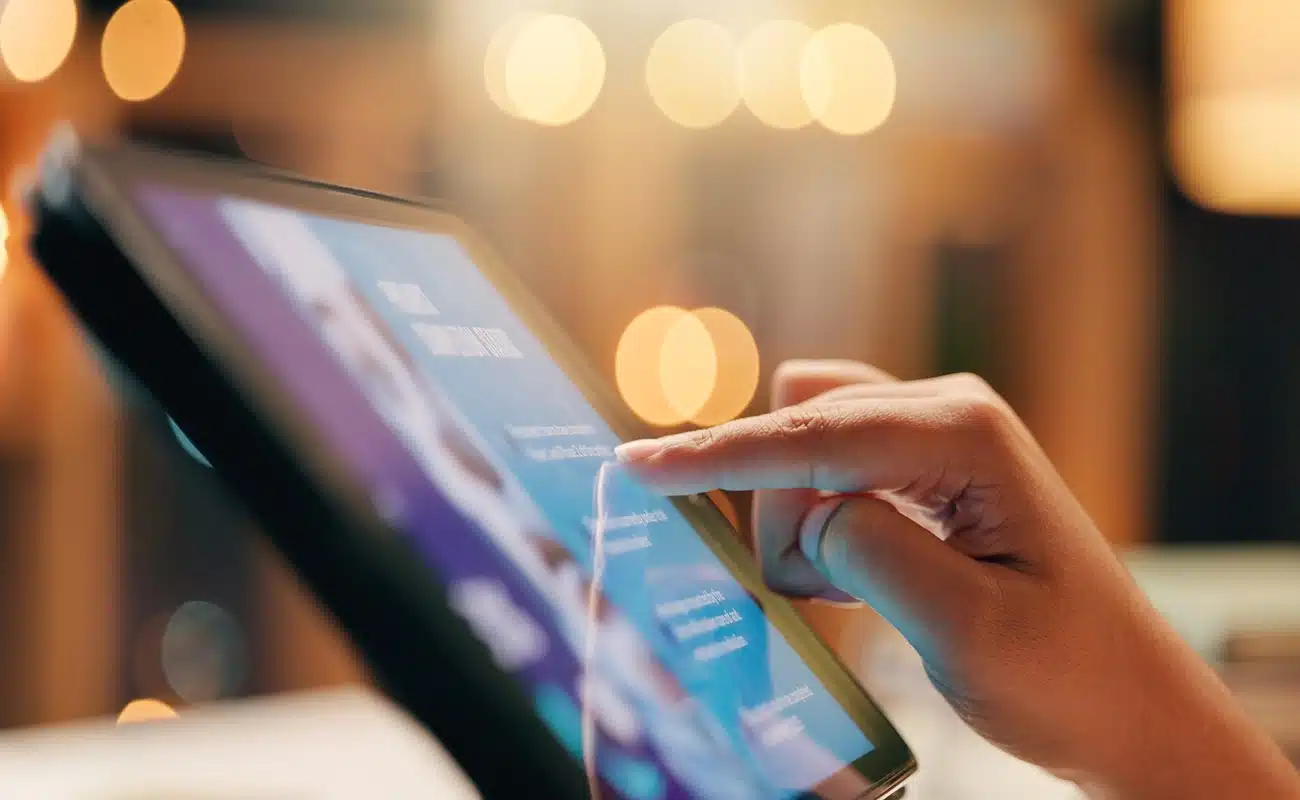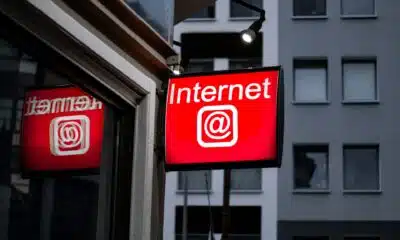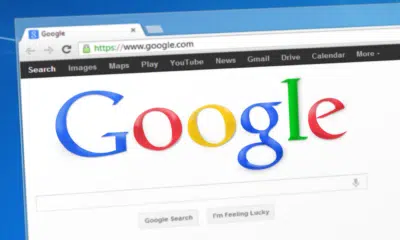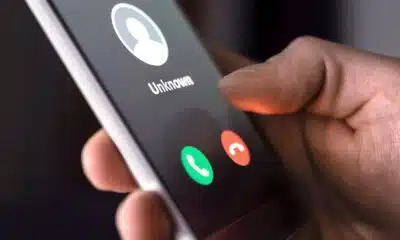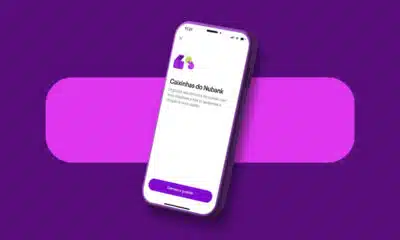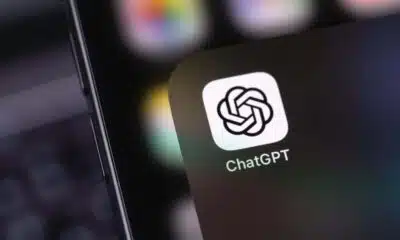Tecnologia
Internet lenta? Descubra como aumentar a velocidade facilmente
Existem diversos motivos pelos quais a internet da sua casa pode estar lenta, mas ajustes simples melhoram o sinal.
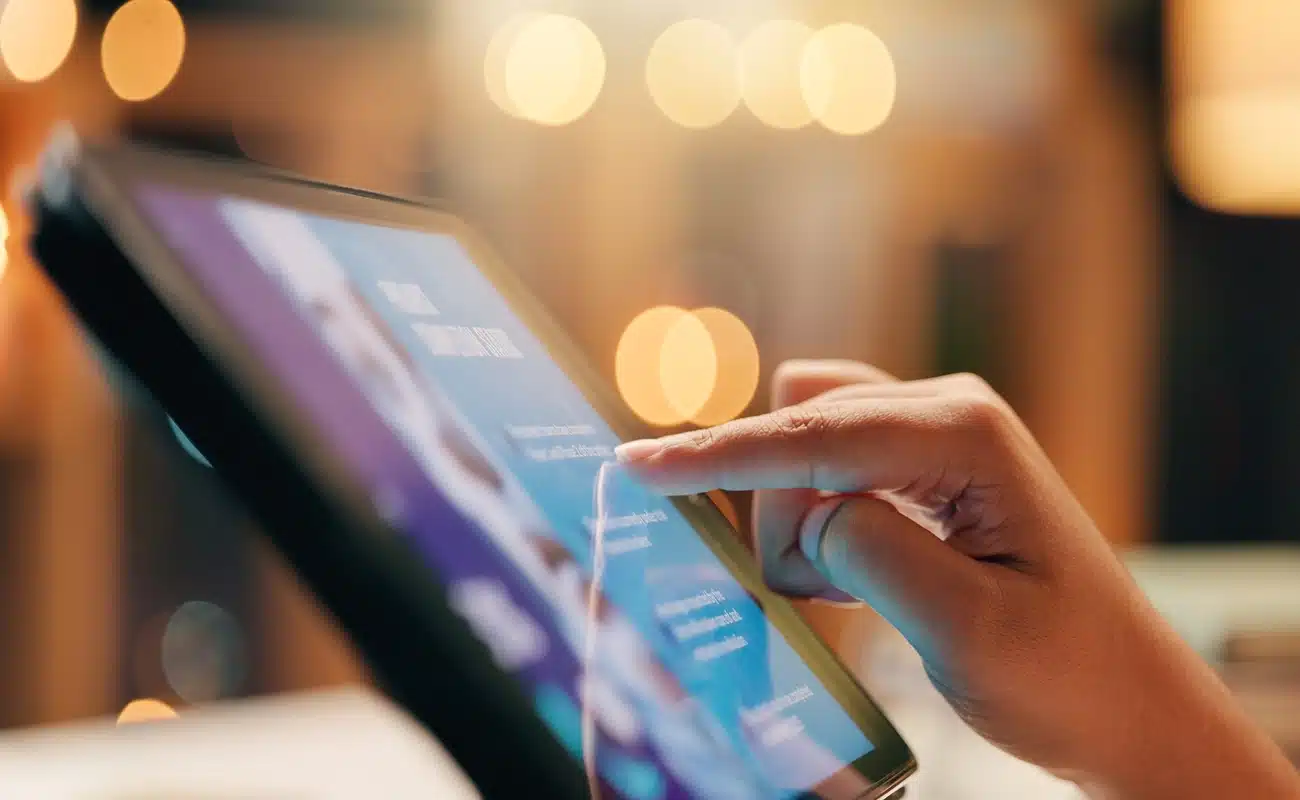
Internet lenta é um problema comum que afeta muitos usuários, causando frustração e diminuindo a produtividade. Isso pode ser causado por diversos fatores, como congestionamento da rede, interferências de sinal, equipamentos desatualizados e configurações inadequadas.
Quando a conexão é lenta, atividades cotidianas, como navegar na web, assistir a vídeos em streaming, participar de videoconferências e jogar online, tornam-se desafiadoras e, muitas vezes, inviáveis.
Identificar e resolver esses problemas é essencial para garantir uma experiência de internet mais rápida e eficiente. Veja os motivos pelos quais a sua internet é lenta e formas de navegar de forma mais veloz.
Como deixar a internet mais rápida – Imagem: PeolpeImages.com – Yuri A/Shutterstock
Motivos que deixam a internet mais devagar
Congestionamento da rede
O uso excessivo de dispositivos conectados simultaneamente pode gerar congestionamento, resultando em uma internet lenta. Streaming de vídeos, downloads pesados e jogos online consomem muita largura de banda.
Equipamentos obsoletos
Roteadores e modems antigos podem não suportar as velocidades de internet oferecidas pelos provedores modernos. Itens desatualizados frequentemente limitam a performance da rede.
Interferências de sinal
Dispositivos eletrônicos, paredes e até outros roteadores podem provocar interferências no sinal de Wi-Fi, reduzindo a velocidade da internet.
Além disso, o posicionamento inadequado do roteador consegue impactar negativamente a cobertura do sinal.
Configurações de rede
Configurações inadequadas nos adaptadores de rede ou no roteador podem prejudicar a performance da internet.
Parâmetros como largura de banda e agressividade de roaming precisam de ajustes para otimizar a conexão.
Como deixar a internet mais rápida
-
Atualize seus equipamentos: verifique se o seu roteador e modem são compatíveis com as velocidades de internet do seu provedor. Considere a atualização para modelos mais novos que suportam padrões como Wi-Fi 6, que oferece melhor performance e cobertura;
-
Posicione corretamente o roteador: coloque o roteador em uma posição central e elevada para garantir a melhor cobertura possível. Evite locais próximos a dispositivos eletrônicos que possam causar interferência, como micro-ondas e telefones sem fio;
-
Reduza o congestionamento de rede: desconecte dispositivos que não estão em uso e limite o número de dispositivos conectados simultaneamente. Priorize atividades que exigem alta largura de banda, como streaming e jogos, quando houver menos dispositivos conectados.
Ajuste as configurações do adaptador de rede
-
Abra o gerenciador de dispositivos: pressione as teclas Windows + R para abrir a janela de comando. Digite devmgmt.msc e clique em “OK” para acessar o Gerenciador de Dispositivos;
-
Encontre o adaptador de rede: na janela do Gerenciador de Dispositivos, localize a seção “Adaptadores de rede” e clique na opção correspondente ao seu adaptador Wi-Fi;
-
Ajuste as propriedades: clique com o botão direito no adaptador Wi-Fi e selecione “Propriedades”. Na aba “Opções avançadas”, encontre a opção “Agressividade de roaming” e ajuste para o valor “5.Máximo”;
-
Confirme as alterações: clique em “Aceitar” para salvar as alterações e fechar a janela de propriedades.

-
Mundo1 dia atrás
Não é Paris nem Nova York: cidade mais linda do mundo fica no Brasil
-
Tecnologia2 dias atrás
Bradesco, Santander e BB confirmam adesão ao Origem Verificada, recurso antifraude da Anatel
-
Finanças2 dias atrás
Não fique calado! 5 direitos que todo consumidor deve saber para não ser enganado
-
Bancos1 dia atrás
Dinheiro ‘desaparece’ das Caixinhas e clientes do Nubank exigem solução
-
Investimentos18 horas atrás
Governo aprova mudanças na tributação de investimentos; saiba como ficou
-
Empresas2 dias atrás
ChatGPT revoluciona reuniões empresariais com novas funções
-
Agronegócio1 dia atrás
Abate de vacas e porcas gestantes é PROIBIDO pela Justiça
-
Finanças6 horas atrás
Baby boomers enfrentam pesadelo com aposentadoria, mas solução pode ser simples